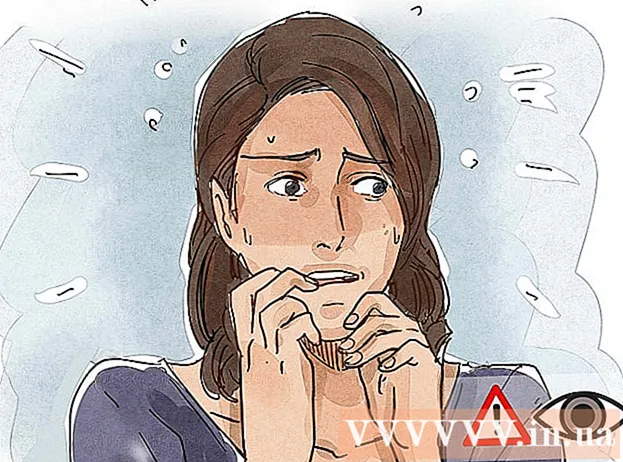Автор:
Monica Porter
Жасалған Күн:
22 Сапта Жүру 2021
Жаңарту Күні:
1 Шілде 2024

Мазмұны
Егер сіз USB немесе SD жад картасын компьютеріңізге қосып, деректер қалмағанын немесе тек тіркесімдерді көрсеңіз, онда сіздің сақтау құрылғыңыз вирус жұқтырған болуы мүмкін. Бақытымызға орай, сіздің файлыңыз тек жасырын күйінде қалады. Бірнеше ақысыз пәрмендер мен құралдардың көмегімен сіз деректерді қалпына келтіре аласыз және дискідегі және компьютердегі вирустарды жоя аласыз.
Қадамдар
2-ден 1-бөлім: Диск қателерін түзету
Ақаулы USB-ді компьютерге қосыңыз. USB-дегі деректер жарлыққа айналған кезде, нақты файл жасырын жерде қалады. Бұл процесс қалпына келтіруге және файлды қайтадан көруге көмектеседі.
- USB-де ешқандай төте жол ашпаңыз, себебі ол вирусты таратуы мүмкін.

USB дискінің әріптік атауын анықтаңыз. Сізге вирус жұққан USB дискінің немесе жад картасының әріптік атауын білуіңіз керек. Ең жылдам тәсілі - «Компьютер» / «Бұл ДК» терезесін ашу. USB дискінің әріп атауы диск белгісінің жанында пайда болады.- Түймесін басыңыз ⊞ Жеңіңіз+E Windows-тың барлық нұсқаларында терезелерді ашу үшін.
- Терезені ашу үшін тапсырмалар тақтасындағы қалта тәрізді батырманы басыңыз.
- Егер сіз Windows 7 немесе Vista жүйесінде жұмыс істеп тұрған болсаңыз, Бастау мәзіріндегі «Компьютер» батырмасын басыңыз.

Пәрмен жолын ашыңыз. Сіз ақаулы дискіні жою үшін командалық жолда бірнеше жылдам пәрмен орындайсыз. Пәрмен жолын ашу процесі сіз қолданып отырған Windows нұсқасына байланысты:- Барлық нұсқаларында - түймесін басыңыз ⊞ Жеңіңіз+R және командалық жолды іске қосу үшін «cmd» теріңіз.
- Windows 8 және одан кейінгі нұсқалар - Windows батырмасын тінтуірдің оң жағымен басып, «Пәрменді шақыру» тармағын таңдаңыз.
- Windows 7 бұрынғы нұсқасы - Пуск мәзірін ашып, «Пәрменді шақыру» тармағын таңдаңыз.

Түрі.атрибут -h -r -s / s / d X:\*.*түймесін басыңыз↵ енгізіңіз. Оның орнына X USB дискінің әріпімен. Мысалы, егер USB E дискісінде болса, теріңіз атрибут -h -r -s / s / d E: *. * түймесін басыңыз ↵ енгізіңіз.- Пәрмен файлды көрсетеді, тек оқуға арналған төлсипатты жояды және жарлықтарды жояды.
- Бұл процесс USB-дегі деректер көлеміне байланысты біраз уақытты алады.
USB-де жаңадан құрылған атаусыз қалтаны ашыңыз. Бұл қалтада бұрын вирустар жасырған барлық мәліметтер бар.
Қалпына келтірілген деректерді компьютердегі қауіпсіз жерге көшіріңіз. Бұл уақытша орын, сіз дискіні тазалаған кезде жұмыс үстелінде файлдарыңызды сақтайтын қалта жасай аласыз. Файлдарды USB-ден сүйреп апарып, қалаған қалтаңызға тастаңыз.
- Деректер сыйымдылығы үлкен болса, біраз уақыт кетеді.
«Компьютер» / «Бұл ДК» ішіндегі дискіні тінтуірдің оң жағымен басып, таңдаңыз «Пішім». Пішім терезесі ашылады.
- Қайта пішімдеу процесі дискіні тазартады, сондықтан USB дискісіндегі барлық деректерді көшіріңіз.
«Жылдам пішімдеу» құсбелгісін алып, нұқыңыз «Бастау.’ «Жылдам пішім» белгісі алынбаған кезде, компьютер USB кіруін сканерлейді және жояды. Бұл ұзақ уақытты алады. жарнама
2-ден 2-бөлім: Компьютерді сканерлеңіз
UsbFix іске қосылуын жүктеңіз. Бұл қарапайым интрузиялардың көпшілігін іздейтін және жоятын ақысыз бағдарлама. Сіз оны тегін жүктей аласыз.
- UsbFix іске қосылғаннан кейін «Зерттеу» батырмасын басыңыз. USB диск жетегі сканерлей бастайды.
- Сканерлеу аяқталғаннан кейін «Тазалау» батырмасын басыңыз. UsbFix анықтаған кез-келген мәселелер шешіледі.
Антивирустық бағдарламаңыздың жаңартылғанына көз жеткізіңіз. Егер диск компьютерге қосылып жатқанда бұзылса, компьютерде вирус жұқтырылуы мүмкін. Алдымен антивирустық бағдарламаның жаңартылғандығын тексеруіңіз керек. Мұны сіз антивирус белгішесін тінтуірдің оң жағымен басып, «Жаңартуларды тексеру» пәрменін таңдау арқылы жасай аласыз.
- Егер сізде антивирустық бағдарлама болмаса, оны дереу орнату керек. Танымал ақысыз беттерге Avast!, Bit Defender және Windows Defender кіреді.
- Егер USB флэш-дискісі басқа компьютерге қосылғаннан кейін вирус жұқтырып алса, сол компьютердің пайдаланушысына сіздің дискіңіз бұзылғанын хабарлауыңыз керек.
Антивирустық бағдарламамен сканерлеуді іске қосыңыз. Вирусқа қарсы бағдарламаны жаңартқаннан немесе орнатқаннан кейін компьютерде сканерлеуді іске қосыңыз. Бұл әсіресе компьютеріңізді мезгіл-мезгіл сканерлемейтін болсаңыз өте маңызды.
Зиянды бағдарламалық жасақтаманы жүктеп алыңыз және орнатыңыз. Бұл бағдарламаның ақысыз нұсқасы көптеген кең таралған вирустарды анықтай және жоя алады. Сіз оны тегін жүктей аласыз.
- Орнату барысында тегін сертификатты таңдаңыз.
Анти-зиянды бағдарламаны іске қосып, жаңартуларды орнатыңыз (бар болса). Сізден зиянды бағдарламалар бірінші рет іске қосылған кезде жаңартуларды тексеру сұралады. Сканерлеуді бастамас бұрын кез келген қол жетімді жаңартуларды жүктеңіз және орнатыңыз.
Зиянды бағдарламадан сканерлеуді бастаңыз. Процесс 20-30 минутты алады.
Сканерлеу аяқталғаннан кейін «Барлығына карантинді» басыңыз. Бағдарламалық жасақтама тапқан оқылған вирус жұққан файлдар жойылады. жарнама